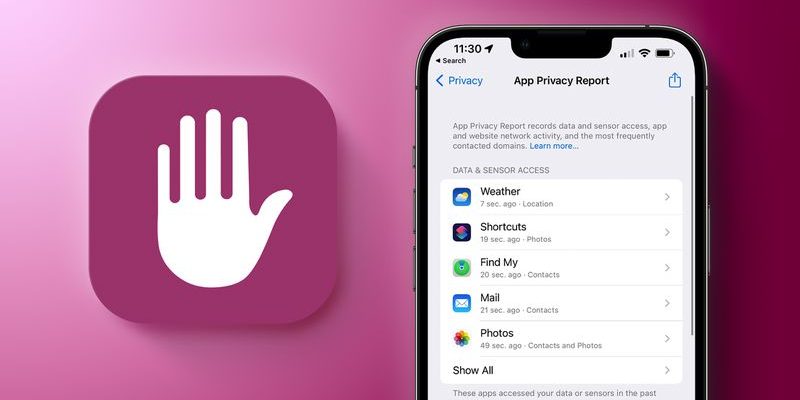Apple bir güncelleme başlattı iOS 15.2 Apple'ın son geliştirici konferansında ilk kez gösterilen bir özellik olan Uygulama Gizliliği Raporu olarak bilinen yeni bir özellik olan Uygulama Gizliliği Raporu, kullanıcılara, uygulamaların, konum gibi gizlilik izinleri aracılığıyla kendilerine sağlanan hassas bilgilere ne sıklıkla eriştiği hakkında bilgi sağlamak için tasarlanmıştır. , kişiler, kamera ve mikrofon ve fotoğraflar ve Apple ayrıca ağ etkinliğini görüntüleyerek uygulamaların arka planda hangi alanlara bağlandığını görmenizi sağlar.
İlk başta özel uygulamalara ihtiyaç duyduk çünkü Apple raporu veri içeren bir dosyaydı ve bu verileri okuyacak bir arayüz yok ama 15.2 güncellemesi ile durum değişti ve Apple artık bu uygulamaları işe yaramaz hale getirdi çünkü son güncelleme sofistike bir güncelleme içeriyordu. Gizlilik raporunu profesyonel ve kolay bir şekilde görüntülemek için arayüz.
Bir uygulama gizlilik raporu nasıl çalıştırılır
Uygulama Gizlilik Raporu, bu talimatları izleyerek Ayarlar'da etkinleştirilebilir.
◉ Ayarları açın.
◉ Aşağı kaydırın ve Gizlilik'e dokunun.
◉ Ardından aşağı kaydırın ve Uygulama Gizlilik Raporu'na dokunun.
◉ Uygulama Gizlilik Raporunu Çalıştır'a dokunun.
iOS 15 ve iOS 15.1 güncellemelerinde Uygulama Etkinliği Geçmişi zaten etkinse, Uygulama Gizlilik Raporu otomatik olarak çalışır ve verilerle doldurulur. Bunu yapmazsanız, birkaç dakika önce uygulamaları ve web sitelerini kullanmanız gerekebilir. verileri görmeye başlayın.
Uygulama gizlilik raporunu kullanın
Apple, son yedi güne ait verileri gösterir ve uygulama, bilmek istediklerinize daha kolay erişmenizi sağlamak için birkaç bölüme ayrılmıştır.
Verilere ve sensörlere erişim
Bu bölümde Apple, iPhone'unuzdaki cihazlara ve sensörlere ve onlara gizlilik izinleri aracılığıyla verilen verilere erişebilen uygulamaların bir listesini sunar, bu nedenle bu veri ve bilgileri bilmek çok önemlidir ve kullanıcı için daha hassastır.
Uygulamalara eriştiğinde verilere ve sensörlere erişmek size şunları söyleyecektir:
◉ Kişiler
◉ konum
◉ fotoğraflar
◉ kamera
◉ mikrofon
◉ Medya Kitaplığı
Tek bir uygulamaya ve ardından hakkında daha fazla bilgi görüntülemek istediğiniz izne dokunursanız, uygulama ilgili verilere her eriştiğinde uygulama gizlilik raporu size bir liste verir.
Uygulama ağı etkinliği
Uygulama Ağı Etkinliği ile, uygulamalarınızın son yedi gün içinde bağlandığı tüm farklı alan adlarının bir listesini görüntüleyebilirsiniz.
Bu, uygulamalar tarafından kullanılan dahili "web sitelerinin" çoğunu içerir, ancak aynı zamanda izleyiciler veya analizler gibi hangi üçüncü taraf web sitelerine ve hizmetlere erişildiğini görmenizi sağlar.
Bağlı tüm alanların bir listesini görmek için listedeki herhangi bir uygulamaya tıklayabilirsiniz. Örneğin, Instagram'ı yüklerseniz, Instagram ve Facebook dahili URL'lerinin yanı sıra DoubleClock, Google Analytics, Google Etiket Yöneticisi ve daha fazlası gibi şeylerin URL'lerini görürsünüz.
Ayrıca her uygulamanın verilerinin altında, uygulama içinde ziyaret ettiğiniz web sitelerinin bir listesini de alabilirsiniz.
Web sitesi ağ etkinliği
Bir web sitesinin ağ etkinliği temelde bir uygulamanın ağ etkinliğiyle aynıdır, ancak size Safari'de ziyaret ettiğiniz web sitelerinin ve diğer uygulamaların bağlandığı tüm etki alanlarını gösterir.
Bu size web sitelerinin kullandığı tüm farklı izleme ve analiz web sitelerini gösterecektir.
En Bağlantılı Etki Alanları
En Çok Aranan Etki Alanları, uygulamaların en sık iletişim kurduğu, genellikle farklı izleyiciler ve analitik etki alanları tarafından doldurulan sitelerin veya etki alanlarının toplu bir listesidir.
Bu bölümde, o alan adını hangi uygulamaların veya web sitelerinin kullandığını görmek için listedeki alan adlarından herhangi birine tıklayabilirsiniz.
Uygulama gizlilik raporu nasıl kapatılır
Uygulama Gizlilik Raporunu kullanmak istemiyorsanız şu adımları takip edebilirsiniz:
◉ Ayarları açın.
◉ Aşağı kaydırın ve Gizlilik'e dokunun.
◉ Aşağı kaydırın ve Uygulama Gizlilik Raporu'na dokunun.
◉ Uygulama Gizlilik Raporunu Kapat'a dokunun.
Uygulama gizlilik raporunu kapatmanın toplanan tüm verileri sileceğini unutmayın. Tekrar açtığınızda, Apple uygulamalardan tekrar veri toplamaya başlayacaktır.
المصدر: